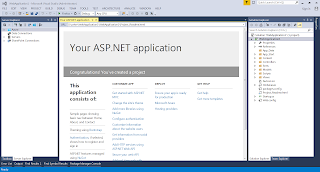一.新增兩個Models,BolgModels及PostModels。
1.右鍵點選Models→Add→New Item
2.選擇Code→Class,輸入BlogModels.cs並且點選Add 。
3.新增BlogModels.cs及PostModels.cs。
(1)BlogModels新增BlogId及Name。
(2)PostModels新增PostId、Title、Content及BlogId。
4.Identity ApplicationDbContext新增DbSet BlogModels及PostModels
增加:
public virtual DbSet<BlogModels> BlogModels { get; set; }
public virtual DbSet<PostModels> PostModels { get; set; }
5.開啟Package Manager Console
6.新增移轉名稱(因為之前已新增info移轉名稱 for Identity Migrations)
PM> Add-Migration BlogModelsAndPostModles
7.更新至資料庫
PM> Update-Database
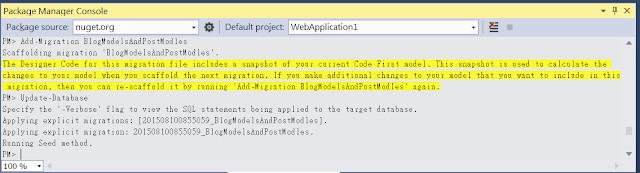
8.Migrations資料夾將會自動新增201508100855059_BlogModelsAndPostModles.cs
9.DB自動新增BlogModels及PostModels兩個Table。
參考資料:
https://msdn.microsoft.com/zh-tw/data/jj554735.aspx
http://www.cnblogs.com/nianming/p/3439260.html
http://www.cnblogs.com/libingql/p/3330880.html
http://www.cnblogs.com/kenshincui/p/3286103.html
http://kirkchen.logdown.com/posts/145581-using-aspnet-mvc-to-create-web-api-5-use-entityframework-code-first-database
http://blog.sanc.idv.tw/2013/05/entity-framework-code-first-ver-50.html
http://blog.sanc.idv.tw/2012/04/entity-framework-code-firstenabling.html
http://kevintsengtw.blogspot.tw/2013/10/aspnet-mvc-entity-framework-code-first.html
http://blog.sanc.idv.tw/2013/05/entity-framework-code-first-ver-50.html
http://blog.sanc.idv.tw/2012/04/entity-framework-code-firstenabling.html
http://kevintsengtw.blogspot.tw/2013/10/aspnet-mvc-entity-framework-code-first.html